概要
- 低コストの画像ジェネレーターMidjourneyで簡単に素晴らしいロゴを作成できます。
- /imagineプロンプトコマンドを使用して、説明に基づいてロゴデザインを生成します。
- パーミテーションを使用してロゴのバリエーションを作成し、アップスケールしてロゴをダウンロードします。
難しいPhotoshopのチュートリアルをスキップして、代わりにMidjourneyでロゴを作成してみませんか。ロゴをデザインするために必要な基本事項と、知っておくべきMidourneyのコツをご紹介します。
ステップ1:Midjourneyにサインアップする
数多くの画像ジェネレーターがありますが、Midjourneyほど素晴らしい画像を生成できるものはありません。比較的低コストであることも、このプロジェクトでMidjourneyを選択した理由です。
必要なものがすべて揃ったベーシックサブスクリプションプランを10ドルで購入できます。
- Midjourneyのウェブサイトにアクセスし、Join the Betaをクリックします。これにより、MidjourneyがホストされているソーシャルプラットフォームであるDiscordへの招待リンクが表示されます。
- 画面左側のアイコンリストからMidjourneyサーバーを選択します。
- #newbiesというタイトルの新人ルームの1つをクリックし、テキストボックスにコマンド/subscribeを入力します。キーボードのEnterキーを2回押します。
- チャットに、Manage Accountというラベルの付いたリンクを含むダイアログが表示されます。このリンクをクリックしてプランを表示および購入します。

詳細については、Midjourneyを使用してアートを作成する方法に関するガイドを参照してください。
ステップ2:ロゴのプロンプトを作成する
テキストボックスにコマンド/imagine promptを入力することから始めます。説明をアイデアに置き換えて、フレーズA logo design [description]を続けて入力します。

Midjourneyのトレーニング中、モデルは膨大な量の最新のロゴを吸収していたでしょう。それが、非常に少ない入力でデザインを生成できる理由の1つです。
最初の例を次に示します。
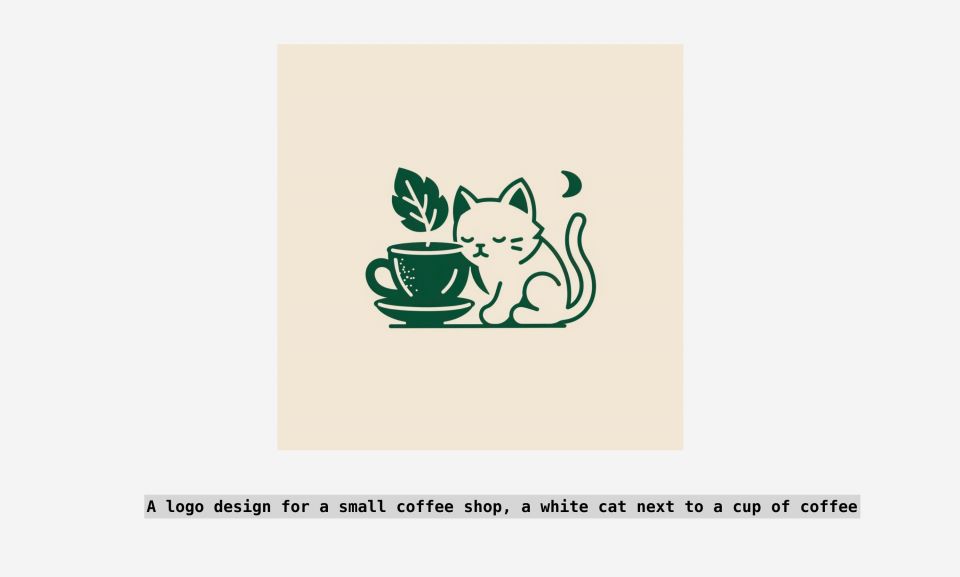
パブリックフォーラムよりもプライベートチャットで作業を追跡する方がはるかに簡単です。いつでもMidjourney Botの名前をクリックして、メッセージボックスにhelloと入力してプライベートセッションを開始できます。
より良い結果を得る
デザインをさらに掘り下げて、最初のアイデアを改善してみましょう。
ロゴを作成するときは、考慮すべき追加の要素がいくつかあります。その1つがカラーパレットです。以下に必須項目のリストを示します。
- シンボル:動物やオブジェクトは、目を引き、記憶に残る可能性があります。
- 色:白黒またはカラー?その場合、どのカラーパレットを使用しますか?
- 複雑さ:シンプルさが最善であることがよくありますが、厳密なルールはありません。詳細で豊かなロゴにすることもできます。
- タイポグラフィ:単語を取り入れたロゴにすることができます。
これらのことを念頭に置いて、必要な詳細を取り入れたプロンプトを作成します。元のプロンプトを展開してキーワードを追加した後の最初の例を次に示します。

タイポグラフィの追加
タイポグラフィとも呼ばれる言葉に基づいたロゴデザインを試すこともできます。
画像にテキストを追加するには、単語を引用符で囲みます。たとえば、a logo design for a coffee shop with the words "White Cat Coffee" written underneath。

Midjourneyでテキストを作成する方法に関する詳細なガイドがあり、それを使用して結果を改善し、スペルミスを回避できます。
ステップ3:スタイルのバリエーションを使用する
便利なショートカットを使用してデザインプロセスをスピードアップする時です。たとえば、いくつかの異なる配色を試したいが、同じプロンプトをコピーして貼り付け、毎回結果が読み込まれるのを待つのは時間がかかります。
その場合は、パーミテーションと呼ばれる機能を使用します。異なる色のオプションを中括弧内に配置すると、Midjourneyは各オプションに対して新しいプロンプトのバリエーションを作成します。次のプロンプトでその様子を確認できます。
A logo design for a small coffee shop, a white cat next to a cup of coffee, minimalist, {forest green, pastel, neon, earth tones} color palette
Midjourneyはプロンプトを数回実行し、毎回中括弧内のキーワードのみを変更します。したがって、1つのプロンプトだけで4つのバリエーションを作成できます。
この方法は色だけでなく、さまざまなデザイン要素に適用できます。
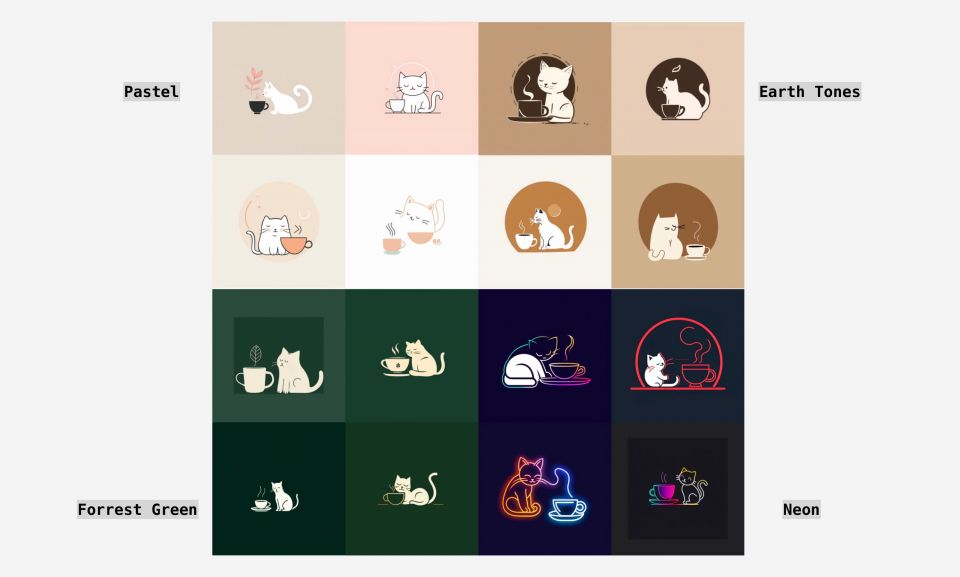
ステップ4:ロゴをアップスケールしてダウンロードする
実験を完了したら、ダウンロードするのに最適なロゴが見つかったはずです。
最初に、4つの画像のセットの下にあるUというラベルのボタンの1つをクリックして、目的の画像を選択します。数字はセット内の画像に対応しており、左上と右上(U1とU2)、次に左下と右下の画像(U3とU4)から始まります。
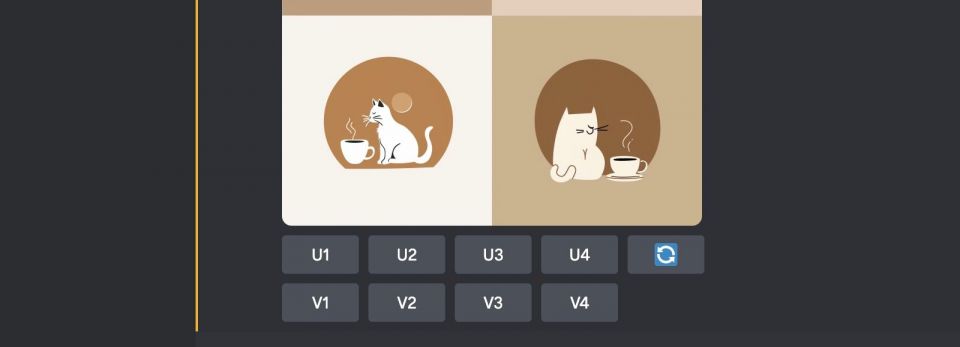
すると、画像がチャット内に分離して表示され、その下にさらにいくつかのボタンが表示されます。使用しているモデルに応じて、Upscale SubtleまたはUpscale (4x)をクリックします。
画像の準備ができたら、クリックしてプレビューを開き、Open in Browserをクリックします。その後、画像を右クリックして名前を付けて画像を保存を選択し、コンピュータにコピーをダウンロードします。
ステップ5:画像の背景を削除する
必要に応じて、画像の背景を削除するための高速オプションがいくつかあります。
このタスクを実行するためにremove.bgというオンラインツールを使用しました。アカウントにサインアップしなくても、ロゴの背景を削除して、500 x 500 pxの解像度でファイルをダウンロードできます。
ただし、高解像度のバージョンが必要だったため、アカウントを作成して無料クレジットを使用して2048 x 2048 pxで画像をダウンロードしました。
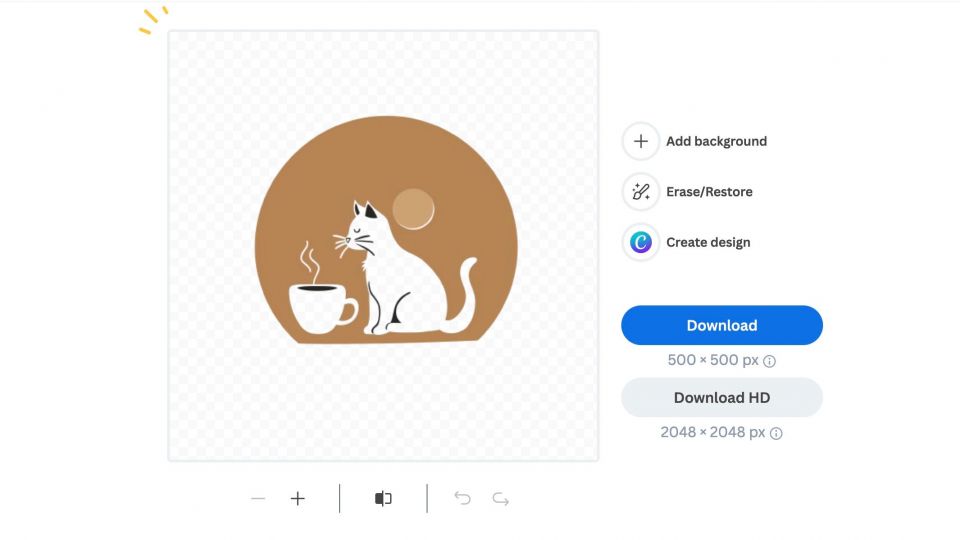
ロゴをベクター画像に変換するオプションを検討することもできます。つまり、ぼやけたり、歪んだり、ピクセル化したりすることなく、サイズを変更できます。プロセスは少し複雑になりますが、結果は価値があるかもしれません。チャレンジする場合は、Adobe Illustratorで画像をベクター化するガイドがあります。
ここで停止する準備ができている場合は、素晴らしいロゴが準備できていることを安心してください。ロゴは、Webサイト、ニュースレター、電子メール、商品、パッケージなど、あらゆるものに使用できます。Midjourneyで作られたカスタムデザインのロゴで、プロジェクトにもう1つのクリエイティブな要素を追加します。
コメントする